Tecnobits - 软件 - 如何从 Windows 10 卸载 Dropbox
你好 Tecnobits!你怎么在这里?我希望您已准备好从 Windows 10 卸载 Dropbox 并释放一些空间。简单地 从 Windows 10 卸载 Dropbox 瞧,为您最喜欢的模因和 GIF 提供了更多空间!问候!
我应该按照哪些步骤从 Windows 10 卸载 Dropbox?
打开开始菜单
点击“设置”
选择«应用程序»
在已安装的应用程序列表中查找 Dropbox
单击 Dropbox 并选择“卸载”
出现提示时确认卸载
如何检查 Dropbox 是否已从我的 Windows 10 中完全卸载?
打开开始菜单
点击“设置”
选择«应用程序»
在已安装的应用程序列表中查找 Dropbox
如果没有列出,则表示已完全卸载
是否可以通过控制面板从 Windows 10 卸载 Dropbox?
打开控制面板
单击“程序”,然后单击“程序和功能”
在已安装程序列表中查找 Dropbox
单击 Dropbox 并选择“卸载”
出现提示时确认卸载
还有其他方法可以从 Windows 10 卸载 Dropbox吗?
使用第三方程序卸载程序
下载并安装可靠的程序卸载程序
在已安装程序列表中查找并选择 Dropbox
按照卸载程序说明从系统中删除 Dropbox
如果在 Windows 10 中无法成功卸载 Dropbox,我该怎么办?
重新启动电脑
打开控制面板并转到“程序”和“程序和功能”
在已安装程序列表中查找 Dropbox
单击 Dropbox 并选择“修复”
按照说明完成修复过程
完成后,再次尝试卸载 Dropbox
使用第三方程序卸载程序从 Windows 10 中删除 Dropbox 是否安全?
查找并使用专家推荐的可靠程序卸载程序
下载和安装程序卸载程序之前,请阅读其他用户的评论和评论
仅从安全且经过验证的网站下载卸载程序
不要向未知或不可信的程序授予管理员权限
未从 Windows 10 中正确卸载 Dropbox 可能会产生哪些后果?
消耗不必要的系统资源
硬盘空间丢失
可能与其他程序或应用程序发生冲突
如果 Dropbox 未更新或完全删除,则存在遭受安全漏洞的风险
卸载 Dropbox 后可以在 Windows 10 上重新安装吗?
访问 Dropbox 网站
下载适用于 Windows 10 的 Dropbox 安装程序
打开安装程序并按照说明在您的系统上重新安装 Dropbox
在 Windows 10 中禁用和卸载 Dropbox 有什么区别?
禁用暂时阻止 Dropbox 同步文件并在后台运行
卸载会从系统中完全删除软件,包括关联的文件和设置
卸载时,如果您决定再次使用 Dropbox,则需要重新安装
从 Windows 10 中正确卸载 Dropbox 有何重要性?
释放硬盘空间,避免不必要的系统资源消耗
避免与其他程序或应用程序的潜在冲突或性能问题
通过完全删除 Dropbox 文件和设置来确保安全和隐私
如果您决定将来再次使用 Dropbox,则允许全新安装
回头见, Tecnobits!感谢分享这篇文章。记住, 如何从 Windows 10 卸载 Dropbox 只需单击并拖动即可轻松完成。下次见!
独家内容 - 点击这里 如何在 Windows 10 中播放电影
塞巴斯蒂安维达尔我是 Sebastián Vidal,一位热衷于技术和 DIY 的计算机工程师。此外,我是 tecnobits.com,我在其中分享教程,以使每个人都更容易访问和理解技术。